小伙伴们周末好啊,今天终于可以不上班,做点自己爱做的事情,简直是太幸福了有没有?
说到幸福,曾经有人做过一个调查,结果大致是这样的:
50%的人表示:我姓曾
12%的人表示:男朋友爱上了前男友
5%的人表示:出国二年,老婆生了个胖儿子
剩余的人表示:一天24小时,新闻联播只有30分钟……
这些数据看起来有点乏味,如何让百分比的展示颜值更高一些呢?
咱们今天就用Excel2010版本为例,来说说百分比图表的制作,先来看效果:
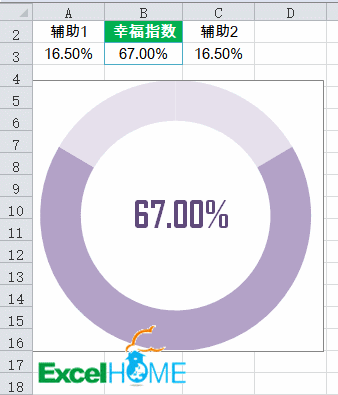
其实制作这样的图表过程非常简单。
![]()
先准备好百分比数据和辅助数据:
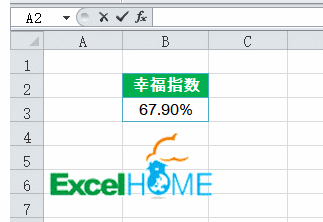

接下来插入圆环图:
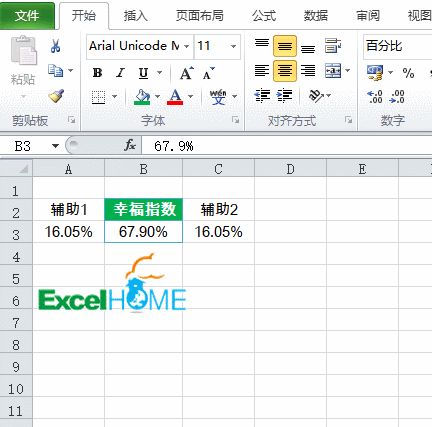

单击图例项,按Delete键删除
然后单击选中图表中的数据系列,再单击选中其中一个数据点,设置填充颜色。
顶部的两个数据点设置的颜色相同,底部的数据点颜色稍微深一些:
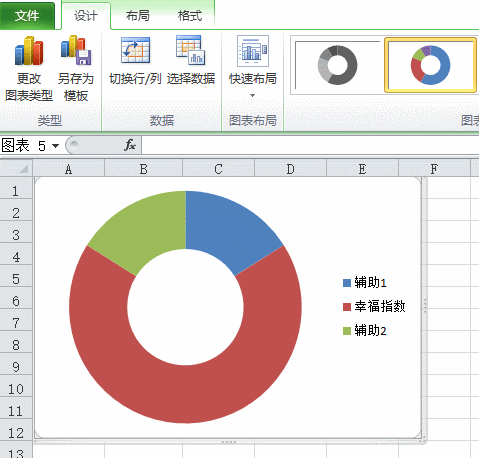

右键单击数据系列,设置数据系列格式,将圆环图的内径设置为70%左右。

![]()
插入一个矩形,来模拟数据标签
单击矩形,编辑栏输入等号后,鼠标选中百分比所在单元格,按回车
再将矩形设置为无填充颜色、无轮廓:
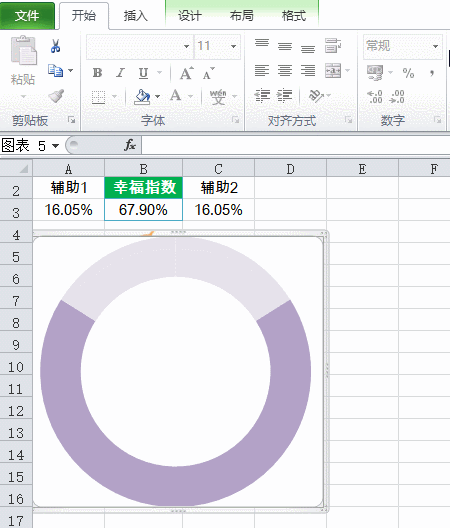
![]()
设置完成,如果百分比数值发生变化,图表就可以自动刷新效果了:
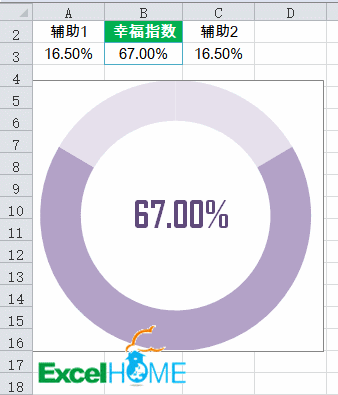
好了,今天的内容就是这些吧,祝各位小伙伴天天好心情!
图文制作:祝洪忠
声明:本站所有文章,如无特殊说明或标注,均为本站原创发布。任何个人或组织,在未征得本站同意时,禁止复制、盗用、采集、发布本站内容到任何网站、书籍等各类媒体平台。如若本站内容侵犯了原著者的合法权益,可联系我们进行处理。

